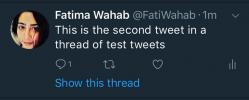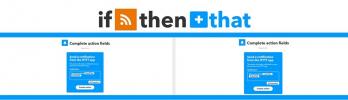Как да изпращате връзки към свързани устройства от Chrome
Споделянето на връзки между устройства не винаги е лесно. Единственото изключение е, ако използвате iPhone и Mac, които имат споделен клипборд. Ако сте на различна настолна операционна система като Linux или Windows 10, възможността ви да споделяте връзки към друго устройство изпада в ограничения на платформата. Chrome добави нова функция към стабилната си версия, която ви позволява да натискате връзки към други свързани устройства. Браузърът лесно е един от най-популярните браузъри на работния плот и има мобилни версии както за Android, така и за iOS. Това е чудесен начин да споделяте връзки между различните устройства, които притежавате. Ето как работи функцията.
Устройства, свързани с Chrome
Тази функция разчита на синхронизирането на Chrome за работа. Свързано устройство с Chrome е всяко устройство с инсталиран браузър Chrome и активирано синхронизиране с Chrome. Всички устройства трябва да използват един и същ идентификатор на Google за синхронизиране на данни. Синхронизирането с Chrome е достъпно за всички версии на настолни компютри и мобилни устройства на Chrome.
Изпращайте връзки към свързани устройства - Работен плот на Chrome
Отворете връзката, която искате да изпратите в Chrome, и щракнете с десния бутон върху URL лентата. От контекстното меню изберете Изпращане до вашите устройства. Изберете устройство от подменюто и след това отворете Chrome на устройството.

Ще видите известие, в което се казва, че сте получили нов раздел. Докоснете го и връзката ще се отвори. На мобилни устройства тези известия се появяват само в Chrome и не се изпращат през системата за уведомяване на мобилната ОС.
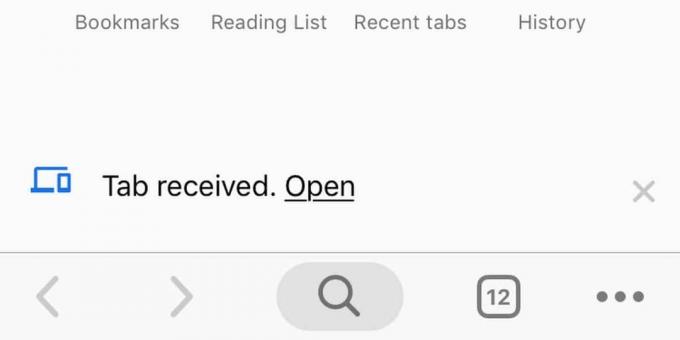
Изпращайте връзки към свързани устройства - Chrome mobile
На мобилното си устройство, независимо дали е Android или iOS, отворете връзката, която искате да изпратите до устройство, и докоснете бутона за споделяне. Ще се отвори меню, в което ще бъдат изброени различни опции, една от които ще бъде „Изпращане до вашите устройства“. Докоснете го и след това изберете устройството, до което искате да изпратите връзката.

Отидете до устройството, на което сте изпратили връзката, и ще видите предупреждение / известие (в зависимост от платформата), което ви казва, че е изпратена връзка. Ако го докоснете, той ще отвори връзката в нов раздел.

Ако изпращате връзки до десктоп чрез Chrome, браузърът трябва да бъде разрешено да изпраща известия. За разлика от мобилната му версия, известията на работния плот се доставят чрез системата за уведомяване на настолната ОС.
Добавянето на нови устройства е доста лесно; всичко, което трябва да направите, е да инсталирате Chrome на устройството и след това да влезете и да активирате синхронизирането чрез същия идентификатор на Google.
Търсене
скорошни публикации
Как да използвате функцията нишка на Twitter на Twitter
Преди няколко месеца Twitter промени начина, по който се появяват о...
18-те най-добри апплета IFTTT за автоматизиране на живота ви
IFTTT означава Ако това тогава това. Това е позната номенклатура, а...
Как да компресирате изображения с Google Squoosh
Компресирането на изображение е сложно нещо. Когато компресирате из...